Tässä blogissa opimme tapaa käyttää git cherry-pick a commit esimerkin avulla. Joten, aloitetaan!
Esimerkki: Kuinka valita sitoumus?
Git cherry-pick-valitse commit luomalla ensin uusi Git-paikallinen hakemisto ja siirtymällä siihen. Seuraavaksi alusta ja muokkaa tiedostoa näppäimellä t. Päivitä sitten toinen tiedosto ja tee muutokset arkistoon. Poista seuraavaksi kaikki olemassa oleva sisältö hakemistosta. Lisää kaikki muutokset, tee muutokset Git-tietovarastoon ja tarkastele viitelokihistoriaa. Suorita lopuksi ' $ git cherry-pick
Kokeile nyt alla olevia ohjeita vaihe vaiheelta!
Vaihe 1: Luo hakemisto
Luo ensin uusi Git-hakemisto alla olevalla komennolla:
$ mkdir demo12
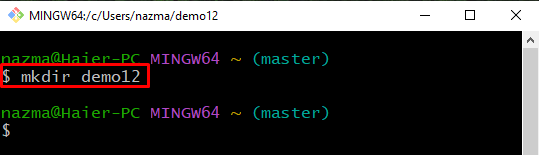
Vaihe 2: Siirry hakemistoon
Voit siirtyä äskettäin luotuun hakemistoon suorittamalla ' CD 'komento:
$ CD demo12 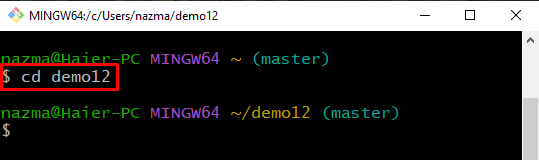
Vaihe 3: Alusta Git-hakemisto
Suorita sitten alla annettu komento alustaaksesi luotu Git-hakemisto:
$ se on kuuma 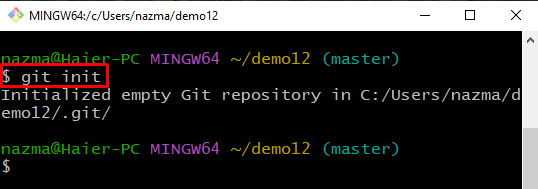
Vaihe 4: Muokkaa tiedostoa
Lisää tekstiä tiedostoon päivittääksesi sen '' kaiku 'komento ja uudelleenohjausoperaattori' > ”:
$ kaiku 'tiedosto1' > tiedosto1.txt 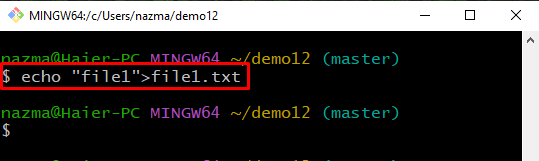
Vaihe 5: Lisää muutoksia Git-tietovarastoon
Suorita seuraavaksi ' git add ”-komento lisätäksesi kaikki lisätyt muutokset arkistoon:
$ git add . 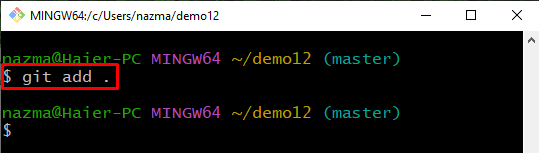
Vaihe 6: Tee muutokset
Suorita ' git commit ” komento commit-viestillä arkiston päivittämiseksi:
$ git commit -m 'ensimmäinen tiedosto lisätty' 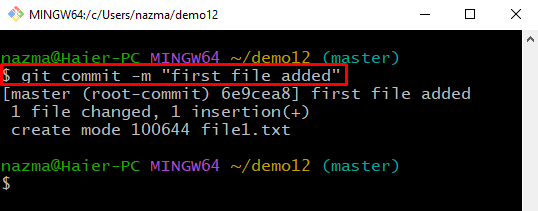
Vaihe 7: Päivitä tiedosto
Luo uusi tiedosto ja päivitä se:
$ kaiku 'tiedosto2' > tiedosto2.txt 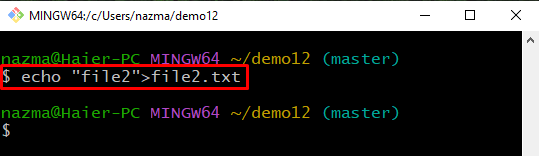
Vaihe 8: Lisää kaikki muutokset
Lisää kaikki tehdyt muutokset paikalliseen arkistoon:
$ git add . 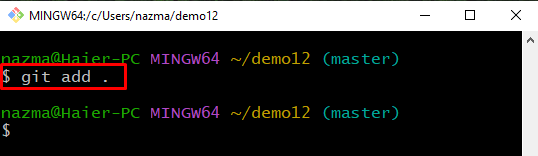
Vaihe 9: Tee muutokset
Tee nyt muutokset vahvistusviestillä käyttämällä ' -m ”vaihtoehto:
$ git commit -m 'toinen tiedosto lisätty' 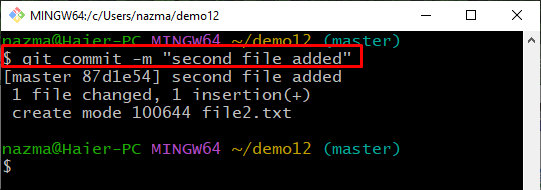
Vaihe 10: Poista kaikki tiedostot
Kun teet niin, suorita ' rm ”-komento poistaa kaikki luodut tiedostot arkistosta:
$ rm * .txtTässä tähti ' * ” symboli osoittaa kaikki tiedostot, joilla on määritetty tunniste:
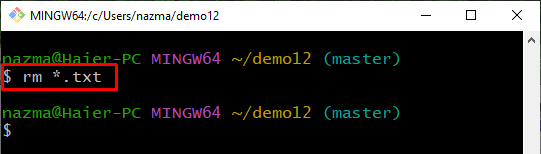
Vaihe 11: Listaa arkiston sisältö
Tarkista nyt poistettu toiminto käyttämällä ' ls ” -komento näyttääksesi arkiston sisältöluettelon:
$ lsKuten näet, arkisto on tyhjä, mikä osoittaa, että toiminto on suoritettu onnistuneesti:
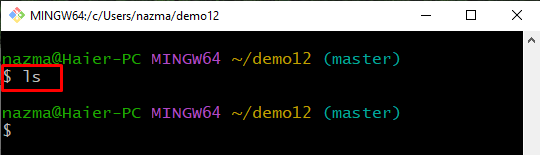
Vaihe 12: Lisää muutoksia
Lisää seuraavaksi kaikki tehdyt muutokset esitysalueelle ja päivitä se:
$ git add . 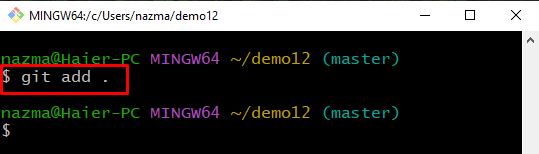
Vaihe 13: Tee muutokset
Tee sen jälkeen muutokset arkistoon jännittämällä ' git commit ”-komento millä tahansa vahvistusviestillä:
$ git commit -m '2 tiedostoa poistettu' 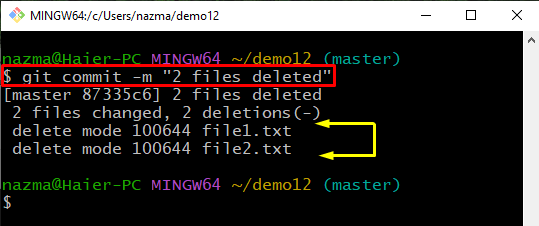
Vaihe 14: Tarkista viitelokihistoria
Näytä nyt Git-arkiston viitelokihistoria:
$ git reflog .Täällä valitsemme vahvistusviitelokin, jonka haluamme sitoa cherry-pickillä:
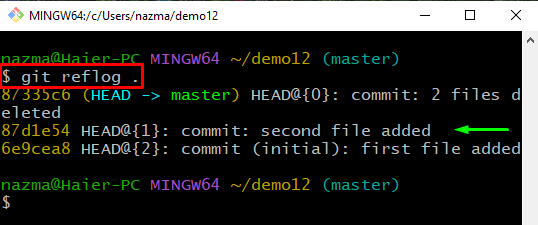
Vaihe 15: Sitoudu kirsikkapoimintaan
Suorita seuraavaksi ' kirsikkapoimi ”-komento, jolla tehdään kopioitu toimitusviiteloki:
$ git kirsikkapoimi 87d1e54 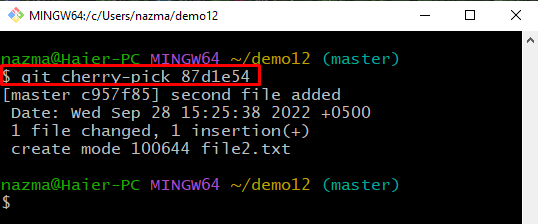
Vaihe 16: Tarkista cherry-pick Commit -toiminto
Tarkista lopuksi sitoutunut cherry-pick -toimitus käyttämällä ' git reflog. 'komento:
$ git reflog .Kuten näet, sama sitoumus tehdään kirsikkapoiminnan kanssa:
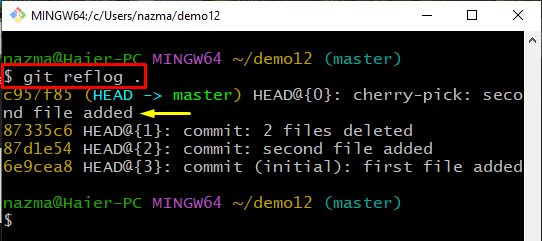
Olemme selittäneet lyhyesti menetelmän git cherry-pick sitoumuksiin esimerkin avulla.
Johtopäätös
Git cherry -valitse commit luomalla ensin uusi Git-hakemisto ja alustamalla se. Muokkaa seuraavaksi tiedostoa ' echo